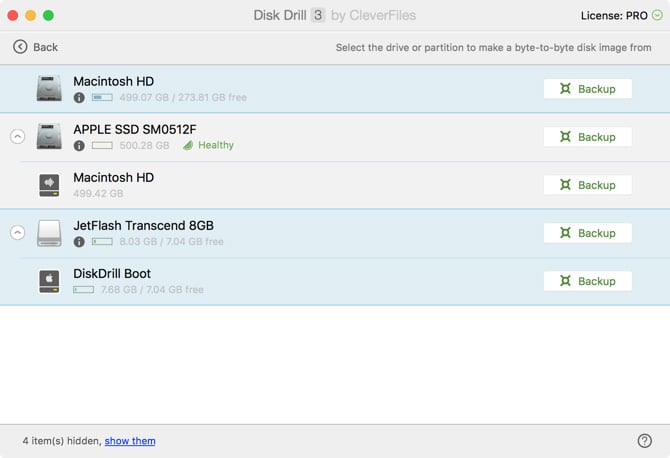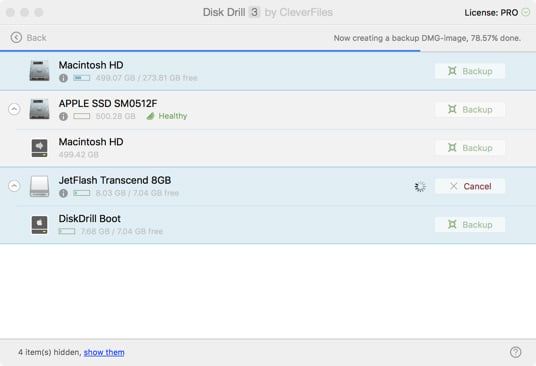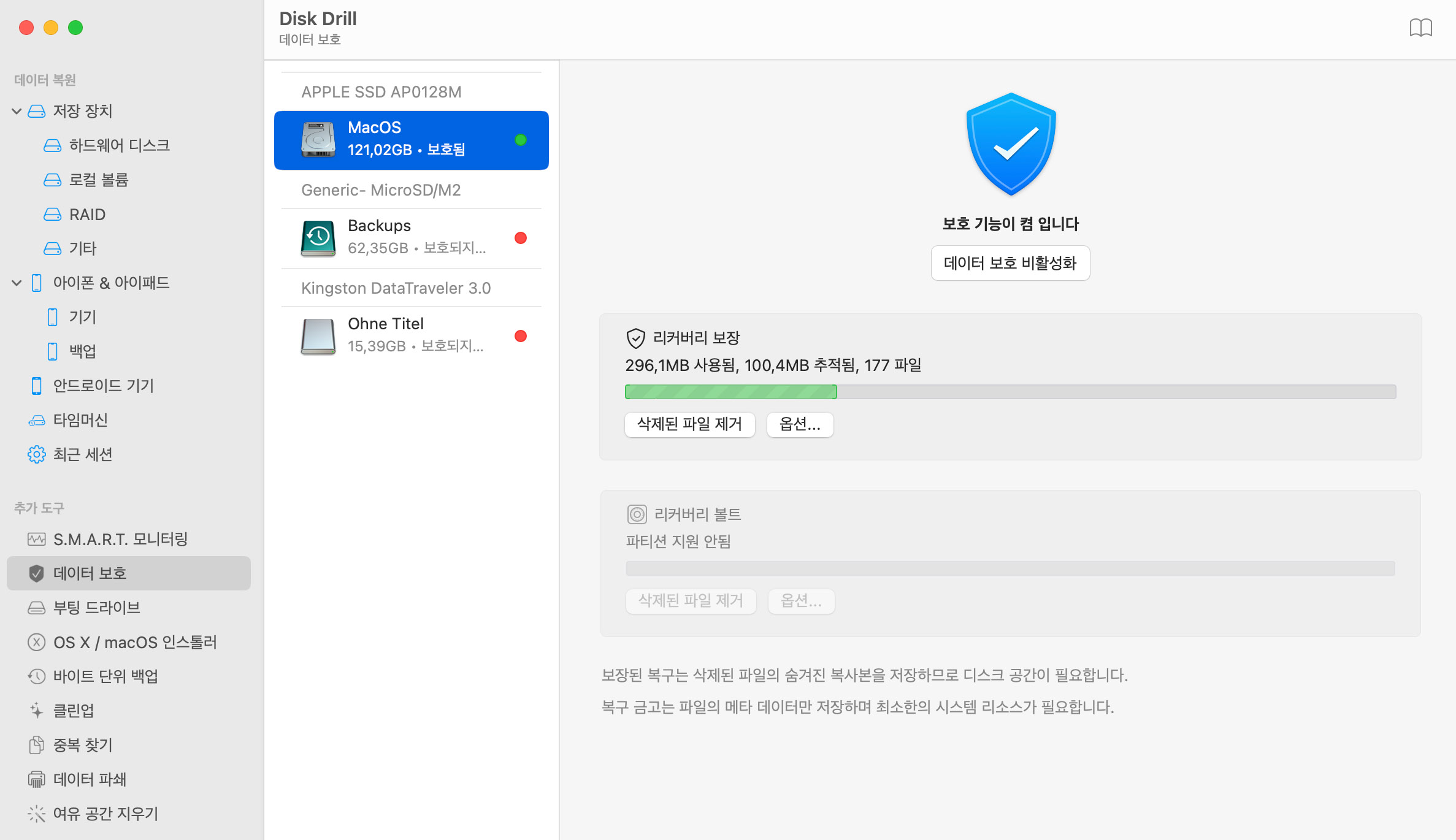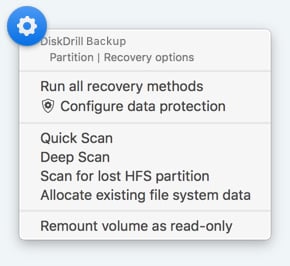Disk Drill로 외장형 하드 드라이브에 충분한 공간이 없다는 경고가 표시되면 파일을 삭제하여 외장형 드라이브의 여유 공간을 늘리거나 더 많은 공간이 있는 다른 하드 드라이브를 찾으세요. 충분한 공간이 있으면 Disk Drill이 Mac을 백업하기 시작하여 외장 드라이브에서 하드 드라이브의 사본을 만듭니다. 이 과정은 시간이 오래 걸리므로 Disk Drill이 무거운 작업을 하는 동안 편하게 앉아서 쉬세요.
Mac 디스크에서 데이터 백업하는 방법
Disk Drill을 사용하면 바이트 투 바이트 디스크 이미지를 만들어 Mac OS X에서 데이터를 백업할 수 있습니다. 이 디스크 이미지(또는 DMG)는 일반적으로 별도의 외장 하드 드라이브에 저장된 하드 드라이브의 정확한 사본입니다. 실패한 Mac 하드 드라이브를 백업하고 Mac 데이터 복구를 실행하는 것은 결코 쉬운 일이 아닙니다.